ChatGPT , el popular chatbot, se ha vuelto increíblemente popular. Pero no todo es fácil. A veces, ChatGPT encuentra errores, especialmente cuando muchos usuarios interactúan con él a la vez.
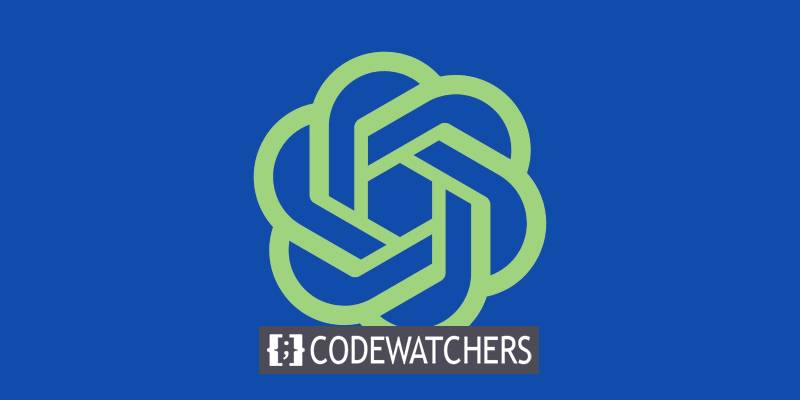
Estos errores pueden resultar frustrantes, ¡pero no temas! Existen formas sencillas de solucionar y solucionar problemas comunes de ChatGPT. En esta guía, cubriremos los problemas que enfrentarán los usuarios en 2024 y brindaremos soluciones rápidas. ¡Así que no te quedarás estancado por mucho tiempo!
Problemas comunes de ChatGPT
A continuación se detallan algunos problemas comunes de ChatGPT que los usuarios encuentran regularmente. Si no, en 2024 lo serán.
- Error de ChatGPT con moderación
- Error de red ChatGPT
- Mensaje ChatGPT de entidad no procesable
- Error de ChatGPT en el mensaje Body Stream
- Error "Vaya, se ha producido un error" de ChatGPT
- Error interno del servidor ChatGPT
- Error 1020 de ChatGPT: acceso denegado
- Mensaje de ChatGPT "Ocurrió un error"
- Error 429 de ChatGPT
- Error de inicio de sesión de ChatGPT
- ChatGPT no funciona: otras opciones
Hablemos de estos problemas en detalle y veamos cuáles son las soluciones.
Create Amazing Websites
Con el mejor generador de páginas gratuito Elementor
Empezar ahoraError no procesable
ChatGPT a veces muestra un mensaje de error que dice "Error en moderación" durante las conversaciones. No está del todo claro por qué les sucede esto a muchos usuarios en este momento, pero ocurre cuando la moderación de contenido del sistema marca por error contenido como ofensivo o inapropiado.
A pesar de este problema, existen formas de solucionarlo:
- Utilice indicaciones más breves y claras : si sus preguntas son demasiado largas o complicadas, ChatGPT podría confundirse. Desglose su solicitud para ayudar a que se entienda mejor.
- Actualiza la ventana del navegador : comenzar desde cero puede ayudarte a obtener lo que necesitas antes de que el sistema de moderación vuelva a funcionar.
- Evite el lenguaje ofensivo : si utiliza palabras ofensivas, activará este mensaje. Ser más amable en tus interacciones hará que desaparezca.
Curiosamente, algunos de estos errores ocurrieron después de que ChatGPT experimentara una interrupción. Si todavía estás estancado, considera probar otros chatbots como Gemini o Claude : ¡también son bastante capaces!
Error de red
El error de red ChatGPT ocurre cuando los usuarios solicitan respuestas complejas o largas a ChatGPT. También puede suceder si su conexión a Internet es inestable mientras ChatGPT genera respuestas.
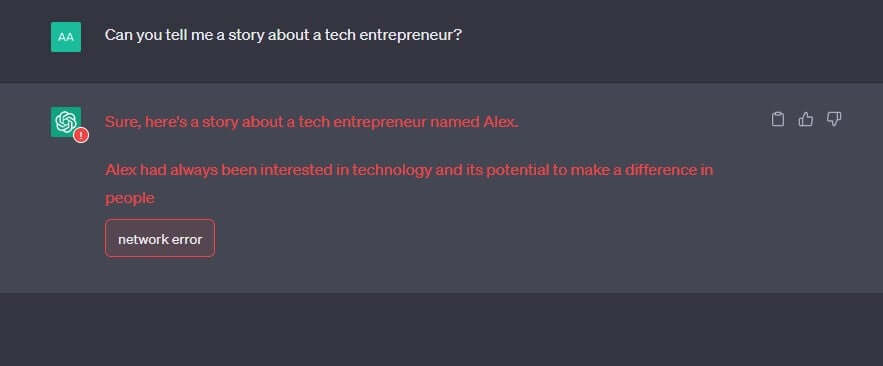
Aquí se explica cómo solucionarlo:
- Verifique su conexión a Internet : si su conexión a Internet es irregular, ChatGPT puede mostrar este error. Asegúrese de que su conexión sea estable.
- Divida su solicitud : divida su solicitud en partes más pequeñas. Preguntar demasiado a la vez puede provocar un error de red.
- Limite las respuestas de ChatGPT : solicite respuestas más breves, como "en no más de 100 palabras".
- Simplifique sus instrucciones : sea claro y directo. Los comandos complejos pueden confundir a ChatGPT.
- ¿Codificación? : Evite comentarios o líneas vacías para reducir el tamaño de la respuesta.
¡Prueba estos pasos y chatearás sin problemas con ChatGPT!
Entidad no procesable
Cuando ve el mensaje de "entidad no procesable" en ChatGPT , significa que el servidor no pudo procesar su solicitud, aunque la entendió. Hay algunas razones por las que esto podría suceder:
- Formato de entrada : los usuarios a veces escriben información de una manera que ChatGPT no puede manejar.
- Datos faltantes : si falta alguna entrada necesaria, recibirá este error.
- Pautas : ChatGPT sigue ciertas pautas de contenido. Si su solicitud no cumple con esas reglas, verá este mensaje.
Aquí se explica cómo solucionarlo:
- Empezar de nuevo : elimina tu chat reciente. Siga las indicaciones que sigan las pautas de OpenAI.
- Mantenlo simple : evita los caracteres especiales. Las letras y números básicos funcionan mejor.
- Consultas más breves : si sigue recibiendo este error, intente con preguntas más sencillas.
¡Pruebe estos pasos y ChatGPT debería funcionar sin problemas!
Error en Body Stream
Cuando ve el mensaje "error en el flujo corporal" en ChatGPT, significa que el servidor no pudo procesar su solicitud, aunque la entendió. Aquí hay algunas cosas que debe saber:
Lo que significa es que normalmente este error ocurre cuando algo interrumpe o interfiere con el proceso de generación de respuesta de ChatGPT. Imagínese ChatGPT intentando responder, pero algo se interpone en su camino.
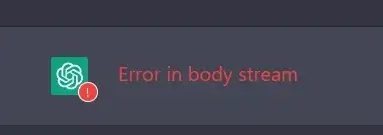
Posibles Causas :
- Tu final : podría deberse a una mala conexión de red de tu lado.
- ChatGPT sobrecargado : a veces, ChatGPT se inunda de solicitudes y es posible que la suya no se complete.
Como arreglarlo :
- Empiece de nuevo : cree un nuevo chat con ChatGPT. A veces, eso borra el error.
- Actualizar : pídale a ChatGPT que regenere la respuesta. Es como una actualización interna.
- Solicitudes más breves : mantenga sus preguntas más breves. Los largos confunden ChatGPT.
- Sintaxis (para API) : si está utilizando una API, verifique su código y los argumentos de entrada.
¡Prueba estos pasos!
Error "Vaya, se ha producido un error"
Algunas personas que usan ChatGPT informaron haber visto un mensaje que decía "Ups, ocurrió un error" junto con un botón que dice "intentar de nuevo". Esto puede suceder cuando los usuarios eliminan rápidamente muchos chats o justo después de iniciar sesión, según algunos usuarios de Reddit.
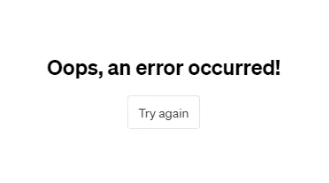
Si estás eliminando chats rápidamente, es posible que estés ejerciendo demasiada presión sobre el servidor, lo que provoca que aparezca este mensaje de error. Sin embargo, el motivo exacto de este mensaje de error no siempre está claro.
Cómo solucionar el error "Ups, ocurrió un error" en ChatGPT:
- Haga clic en el botón "intentar de nuevo". La mayoría de las veces, esto solucionará el problema y hará que el mensaje de error desaparezca.
- Borre su caché, cookies y datos de navegación. Algunos usuarios han descubierto que simplemente borrar estos elementos de su navegador puede solucionar el problema.
- Intenta usar un navegador diferente. Si borrar los datos de su navegador no funciona, cambiar a otro navegador podría ayudar a resolver el problema.
Error Interno del Servidor
Si ha estado usando ChatGPT por un tiempo, es probable que haya encontrado el mensaje de "error interno del servidor" al menos una vez.
Este error puede ocurrir porque ChatGPT podría no tener suficiente espacio o memoria para manejar a todos los usuarios con los que interactúa simultáneamente.
Es importante tener en cuenta que este error generalmente indica un problema por parte de ChatGPT, no con su dispositivo o conexión a Internet.
Aquí hay algunas formas de corregir el error del servidor interno ChatGPT:
- Actualiza tu navegador: a veces, una simple actualización puede resolver el problema y también ayudar a determinar si el problema está en tu conexión a Internet.
- Borre las cookies de su navegador: esto a menudo puede resolver el error. También puedes intentar acceder a ChatGPT en modo de incógnito o de navegación privada.
- Pruebe con un navegador diferente: cambiar de navegador puede ayudar a identificar si el problema radica en la aplicación en sí y no en el chatbot.
- Vuelva a iniciar sesión en su cuenta OpenAI: iniciar y cerrar sesión en su cuenta a veces puede hacer que ChatGPT vuelva a su funcionamiento normal.
Error 1020: acceso denegado
El código de error 1020 indica que el sitio web al que intentas acceder ha bloqueado tu dirección IP. Esto sucede cuando el sistema de seguridad de Cloudflare, utilizado por OpenAI para proteger su sitio web, identifica su IP como potencialmente dañina.
Hay varias razones por las que puedes encontrar este error. Podría deberse al uso de Wi-Fi público no seguro, que a menudo genera solicitudes de acceso denegado. Alternativamente, podría ser un problema con el firewall de Cloudflare.
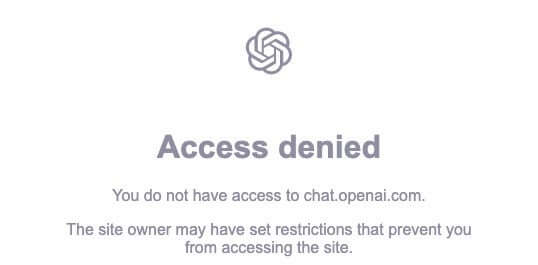
Para resolver el error 1020 de ChatGPT, puede intentar los siguientes pasos:
- Utilice una VPN: las VPN pueden cambiar y enmascarar rápidamente su dirección IP. Busque servicios VPN gratuitos y de buena reputación para evitar este error.
- Utilice un servidor proxy: al igual que las VPN, los servidores proxy pueden falsificar su dirección IP. Sin embargo, no cifran datos como lo hacen las VPN.
- Deshabilite las extensiones del navegador: a veces, las extensiones del navegador problemáticas pueden interferir con el firewall de Cloudflare. Deshabilite las extensiones para verificar si están causando el problema.
Si sigue estos pasos, puede solucionar y resolver el error 1020 de ChatGPT de manera efectiva.
Mensaje "Ocurrió un error"
Desde que se lanzó ChatGPT en noviembre de 2022, muchos usuarios han encontrado un mensaje de error que dice: “Ocurrió un error. Si este problema persiste, contáctenos a través de nuestro centro de ayuda en help.openai.com”. Este problema ha sido ampliamente discutido en el foro de la comunidad de OpenAI.
Este mensaje de error es bastante general y aparece cuando algo impide que ChatGPT funcione correctamente. Podría deberse a que ChatGPT se acerca a su límite de usuarios, aunque es posible que aún no se haya enviado el conocido mensaje “ChatGPT está al límite de su capacidad”.
Aquí hay algunas formas de corregir el mensaje "se produjo un error" en ChatGPT:
- Actualiza tu pantalla: algunos usuarios han podido hacer que el error desaparezca simplemente actualizando su pantalla, aunque es posible que esto no funcione siempre.
- Desconecte o vuelva a conectar su VPN: cambiar su dirección IP desconectando y reconectando su VPN podría resolver el error. Algunos usuarios en el foro OpenAI sugirieron desactivar funciones avanzadas como la protección contra amenazas en proveedores de VPN como NordVPN.
- Borre sus cookies o cambie de navegador: cambiar a un navegador diferente ha ayudado a algunos usuarios a deshacerse del mensaje de error. Alternativamente, puede borrar la caché de cookies de su navegador si no tiene acceso a otro navegador.
Error "Demasiadas solicitudes"
El error 429 es un mensaje que puede ver al usar ChatGPT, lo que indica que ha realizado demasiadas solicitudes a su sistema en poco tiempo. Esto sucede porque el sistema ChatGPT tiene un límite en la cantidad de solicitudes que puede realizar dentro de un período de tiempo determinado.

El sistema ChatGPT funciona a través de algo llamado API, que permite a los desarrolladores crear sus propios chatbots utilizando la misma tecnología que ChatGPT.
Si ve este error, significa que el sistema no puede manejar su solicitud porque solicitó demasiado y demasiado rápido. Es como intentar pedir demasiada comida a la vez en un restaurante concurrido.
Para corregir este error:
- Intente realizar menos solicitudes a ChatGPT. Esto le ayudará a mantenerse dentro del límite.
- Esté atento a cuántas solicitudes está realizando. Al monitorear su uso más cuidadosamente, puede evitar alcanzar el límite inesperadamente.
Estos pasos le ayudarán a evitar encontrar este error en el futuro.
Errores de inicio de sesión
Algunos usuarios de ChatGPT han encontrado lo que se conoce como "bucles de inicio de sesión", donde no pueden acceder a sus cuentas. Este problema surge a menudo cuando los usuarios no han verificado sus direcciones de correo electrónico con OpenAI, lo que hace que una cantidad significativa de usuarios enfrente este problema.
Sin embargo, los errores de inicio de sesión en ChatGPT no se limitan a este escenario. Por ejemplo, si intenta iniciar sesión utilizando un método de autenticación diferente al que utilizó inicialmente para crear su cuenta OpenAI, recibirá un mensaje de error.
A continuación se explica cómo solucionar el error de inicio de sesión de ChatGPT:
- Verifique su dirección de correo electrónico: si está atrapado en un bucle de inicio de sesión, revise su bandeja de entrada en busca de correos electrónicos no leídos de OpenAI. Verificar su dirección de correo electrónico puede resolver este problema.
- Solicite un cambio de contraseña: si constantemente encuentra problemas de inicio de sesión, solicitar un cambio de contraseña puede restablecer su cuenta y ayudarlo a salir del ciclo de inicio de sesión.
- Regístrese para obtener una nueva cuenta de OpenAI: si bien esto puede parecer un último recurso, crear una nueva cuenta podría ser la solución más rápida si no tiene ningún chat importante guardado. Es un proceso gratuito y todo lo que necesita es otra dirección de correo electrónico.
Terminando
En conclusión, si bien encontrar errores con ChatGPT puede resultar frustrante, existen pasos prácticos que puede seguir para resolverlos rápidamente. Estas soluciones mencionadas pueden ayudar a garantizar una experiencia de usuario más fluida con ChatGPT. Recuerde, solucionar problemas comunes es parte del camino hacia aprovechar todo el potencial de esta poderosa herramienta.





